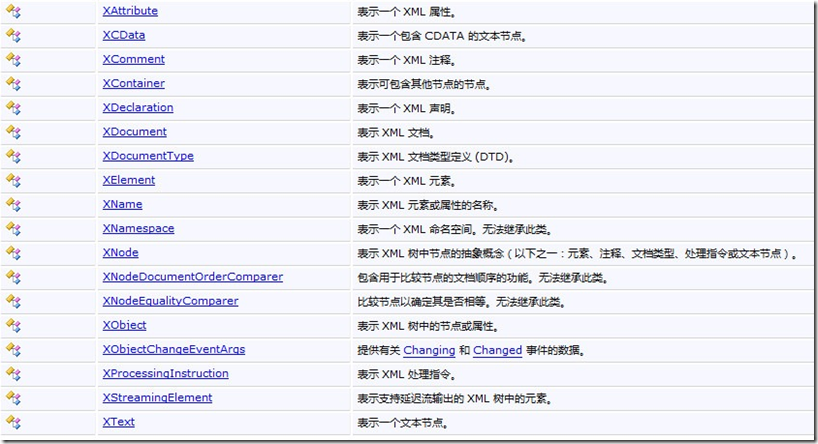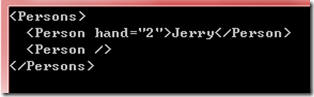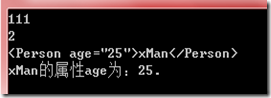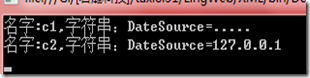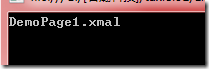读写XML有很多技术,Dom、Sax等,还有高级的读写技术XmlSerializer、 Linq To XML(System.Xml.Linq)、 System.Xml(XMLDocument)等, XmlSerializer要求对每种不同的文件都定义一套类,很麻烦,而Linq To XML则不需要单独创建类,当然更底层一些,代码比XmlSerializer多,灵活性更高。System.Xml下的类是2.0及之前操作xml推荐的,现在很多人也仍然在用这个namespace下的类,这个namespace下的类和Linq To XML非常相似,因此不用单独学。
核心类XElement,一个XElement表示一个节点,new XElement("Order");创建一个名字为Order的标签,调用Add增加子节点,也是XElement 对象,和TreeView一样。
想得到字符串怎么办?ToString
调用XElement的Save方法将xml内容保存在Writer中
1.xElement |
表示一个 XML 元素。
命名空间: System.Xml.Linq
程序集: System.Xml.Linq(在 System.Xml.Linq.dll 中)
static void Main(string[] args)
{XElement xPerson = new XElement("Persons");
XElement xMan = new XElement("Person");
XElement xWoman = new XElement("Person");
xMan.Value = "Jerry"; xMan.SetAttributeValue("hand",2); //设置节点属性
//错误的写法:xMan.Attribute("age").Value = "30";xPerson.Add(xMan);
xPerson.Add(xWoman);
string xml = xPerson.ToString(); Console.WriteLine(xml); Console.ReadKey();}
2.XDocument |
表示 XML 文档。
命名空间: System.Xml.Linq
程序集:System.Xml.Linq(在 System.Xml.Linq.dll 中)
XDocument doc = XDocument.Load(reader),加载XML文件,XDocument就是加载的对象
using (Stream stream = File.OpenRead(@"../../app.xml"))
{using (StreamReader reader = new StreamReader(stream))
{XDocument xdoc = XDocument.Load(reader);
//xdoc.Root //XDocument的Root属性表示根节点//读取根节点的v1属性:111string v1 = xdoc.Root.Attribute("v1").Value;//读取根节点的属性
Console.WriteLine(v1);//读取子节点的数量:2Console.WriteLine(xdoc.Root.Nodes().Count());//读取第1个子节点:<Person age="25">xMan</Person>XNode node = xdoc.Root.Nodes().ElementAt(0);Console.WriteLine(node);//读取xMan的属性age:25XElement xe1 = (XElement)node;
string xMan = xe1.Value;//元素
string age = xe1.Attribute("age").Value;//属性
Console.WriteLine("{0}的属性age为:{1}.", xMan, age);
Console.ReadKey();}
}
3.读取节点<connectionStrings>的add的属性 |
<?xml version="1.0" encoding="utf-8" ?>
<configuration>
<!--fffff-->
<connectionStrings>
<add name="c1" connectionString="DateSource=....."/>
<add name="c2" connectionString="DateSource=127.0.0.1"/>
</connectionStrings>
<!--aaaaa-->
</configuration>
using (Stream stream = File.OpenRead(@"../../app.config"))
{using (StreamReader reader = new StreamReader(stream))
{XDocument xdoc = XDocument.Load(reader);
IEnumerable<XElement> connectrs =
xdoc.Root.Elements("connectionStrings");if (connectrs.Count()==1){XElement xCon = connectrs.ElementAt(0);foreach (XElement item in xCon.Elements("add"))
{string name = item.Attribute("name").Value;
string connstr = item.Attribute("connectionString").Value;
Console.WriteLine("名字:{0},字符串:{1}", name, connstr);
}
}
}
}
Console.ReadKey();
4.练习:读取属性NavigationPage的值 |
<?xml version="1.0" encoding="utf-8" ?>
<Persons v1="111">
<add name="Jerry">
<Tasks>
<Name>NRG</Name>
<DefaulTask NavigationPage="DemoPage1.xmal">HOT</DefaulTask>
</Tasks>
</add>
</Persons>
代码如下:
using (Stream stream = File.OpenRead(@"../../WMappManifest.xml"))
{using (StreamReader reader =new StreamReader(stream))
{XDocument xdoc = XDocument.Load(reader);
var data = xdoc.Root.Element("add").Element("Tasks").Element("DefaulTask");
Console.WriteLine(data.Attribute("NavigationPage").Value);
}
}
Descendants()的用法:
有且只有1个节点,结果如上图
using (Stream stream = File.OpenRead(@"../../WMappManifest.xml"))
{using (StreamReader reader =new StreamReader(stream))
{XDocument xdoc = XDocument.Load(reader);
//var data = xdoc.Root.Element("add").Element("Tasks").Element("DefaulTask"); //Console.WriteLine(data.Attribute("NavigationPage").Value); //Descendants()有且只有唯一子节点, //慎用,容易取错点var Adata=xdoc.Descendants("DefaulTask").Single();
Console.WriteLine(Adata.Attribute("NavigationPage").Value);
}
}